Содержание
- 2. Создание и загрузка критериев в CIS
- 3. Таблица в формате Excel для экспорта критериев в CIS
- 4. Всем выдаётся распечатанный пример Критериев в форме для импорта из Excel и пустые бланки для создания
- 5. Работа с CIS – 10 шагов
- 6. Настройка тестовой системы CIS (не актуально для реальных чемпионатов)
- 7. Зайдите по ссылке cis.worldskills.ru Введите имя пользователя от 1 до 49 Введите пароль «1234»
- 8. 1 Skill выбирать не надо. Оставьте пустое поле. 2 Введите название компетенции. 4 Введите номер компетенции.
- 9. Введите имя и фамилию конкурсанта Выберите компетенцию Нажмите «Add» (добавить) Нажмите «Save» (сохранить) 1 2 3
- 10. Работа с CIS – 10 шагов (минимальное количестве шагов, которое нужно будет выполнить на реальном чемпионате)
- 11. 1. Проверка ФИО экспертов и участников
- 12. Проверка наличия экспертов и участников в системе
- 13. 2. Выберите вашу компетенцию 4. Нажмите для поиска 1. Щелкните на список компетенций 3. Выберите группу
- 14. Выйдет список участников и экспертов (в соответствие с тем, что выбрали). Участник – competitor Эксперт –
- 15. 2. Импорт Критериев из Excel
- 16. Нажмите “Import Data”
- 17. Выберите Marking Scheme
- 18. 1 2 Щелкните на поле выбора компетенции Выберите компетенцию
- 19. Выберите нужный файл со схемой оценки Нажмите Import для загрузки 1 2
- 20. Появится сообщение, что все существующие схемы оценки по данной компетенции будут заменены загружаемой. Нажмите ОК.
- 21. В случае удачной загрузки появится сообщение на сером фоне. В случае неудачной – на красном и
- 22. 3. Проверка загрузки критериев
- 23. Нажмите, чтобы проверить аспекты Assessment Criteria Выберите компетенцию 1 2 3
- 24. Проверьте список всех аспектов, правильно ли выполнена загрузка
- 25. 4. Выбор оценки по дням
- 26. 1 2 3 Выберите вариант внесения оценок по дням для вашей компетенции. Уточните у Нац.эксперта, если
- 27. Выбор варианта оценки «по дням» зависит от того, должны ли вноситься оценки каждый день (тогда нужно
- 28. Не забудьте сохранять всегда перед следующим шагом!
- 29. 5. Блокировка схемы оценок перед подписания всеми экспертами
- 30. Не забудьте сохранять всегда перед следующим шагом! Заблокируйте схему оценок. Без этого на печатных бланках будет
- 31. 6. Вывод на печать ведомости оценок для ознакомления с ней экспертов и подписания
- 34. Снимите галочку, чтобы не выводить лишнюю информацию по суммарным оценкам Вывод ведомостей в формате PDF для
- 35. 7. Печать ведомостей для внесения оценок
- 36. 4 Снимите галочку, чтобы не выводить лишнюю информацию по суммарным оценкам 2 3 5 1
- 37. Примеры Оценочных бланков из CIS
- 38. 8. Внесение оценок в CIS
- 39. Разделитель – точка! 1 2 3 4 5 6
- 40. 9. Блокировка оценок после внесения результатов
- 45. 10. Печать ведомостей для проверки экспертом-компатриотом
- 46. 2 3 4 1
- 48. Скачать презентацию

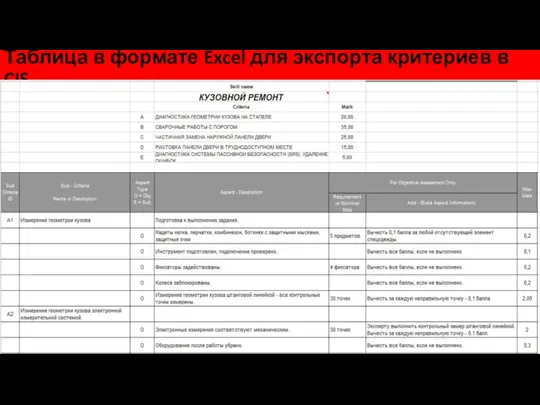



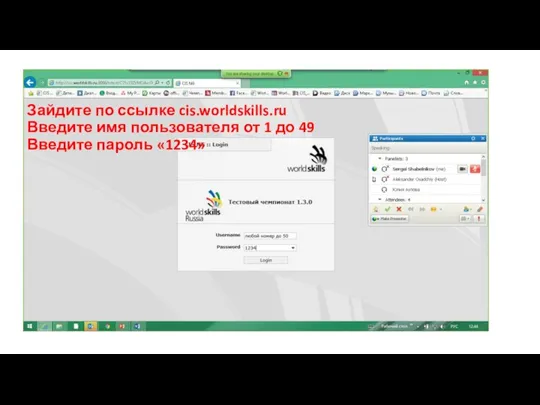

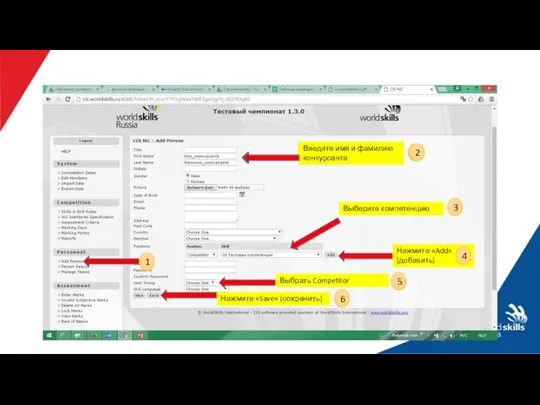


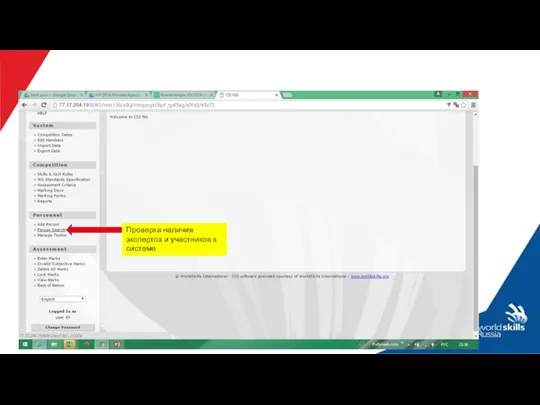
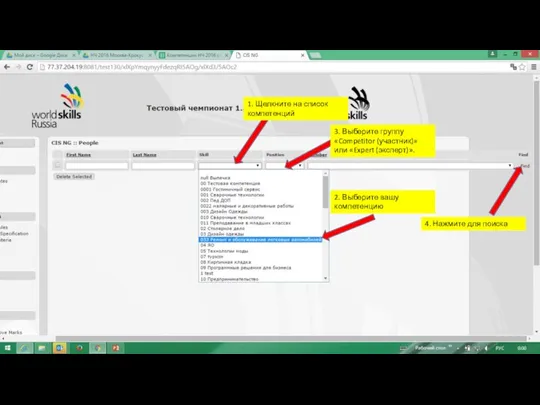
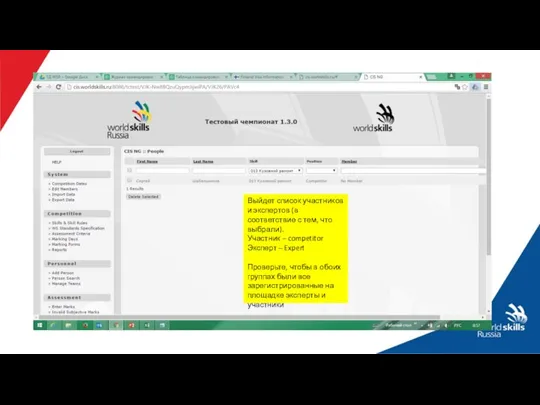

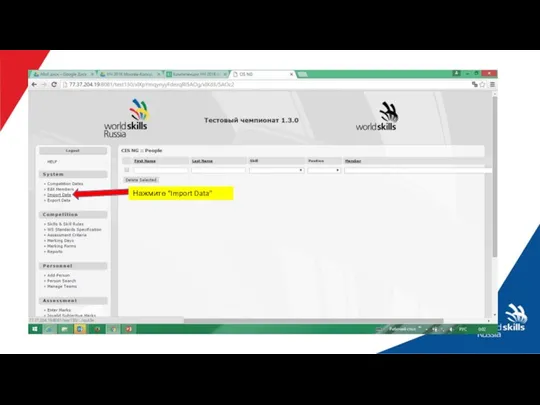
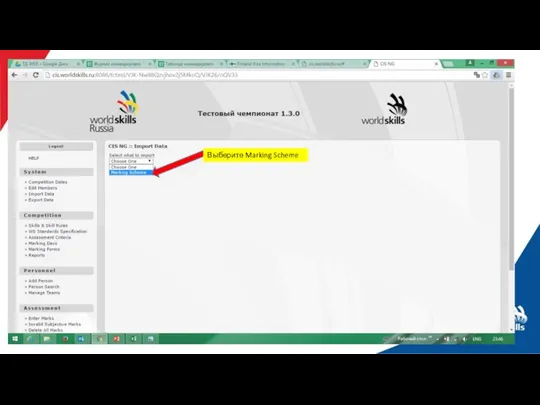
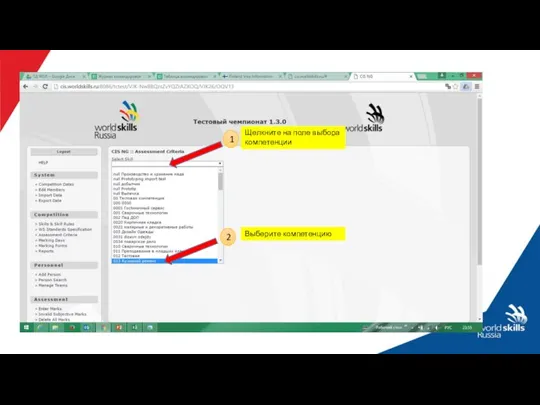
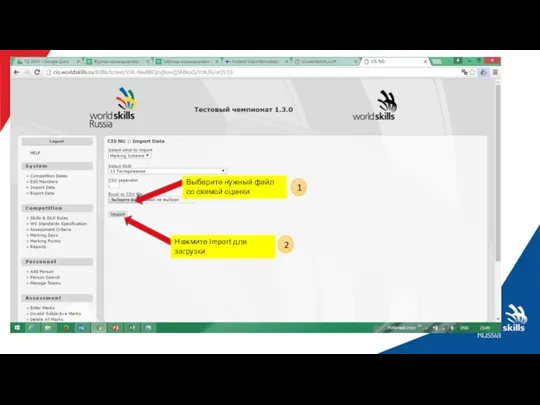
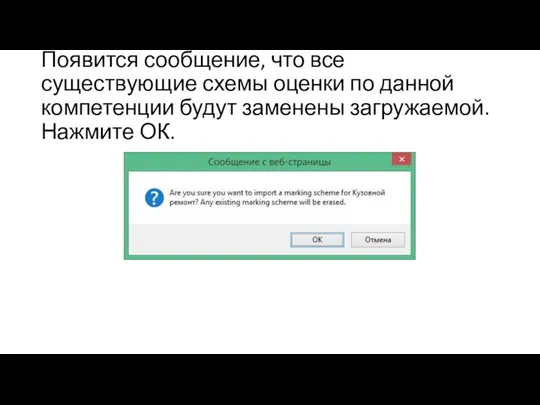
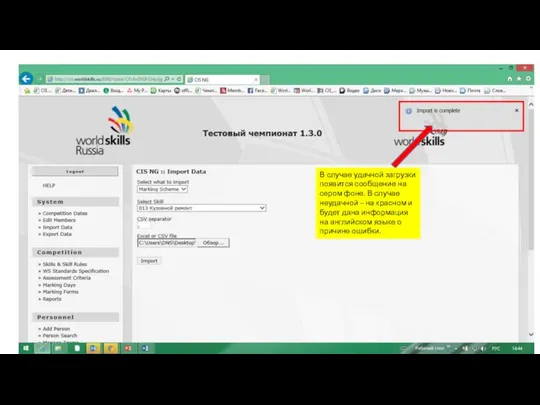

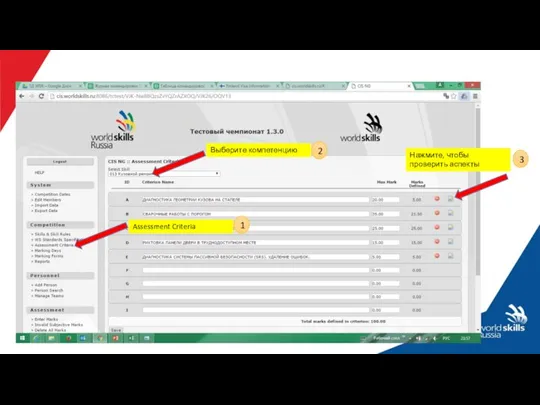
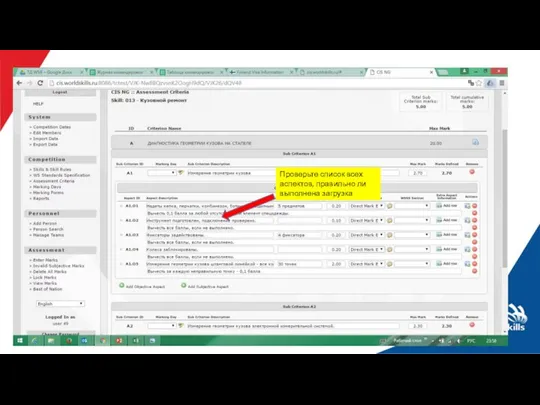

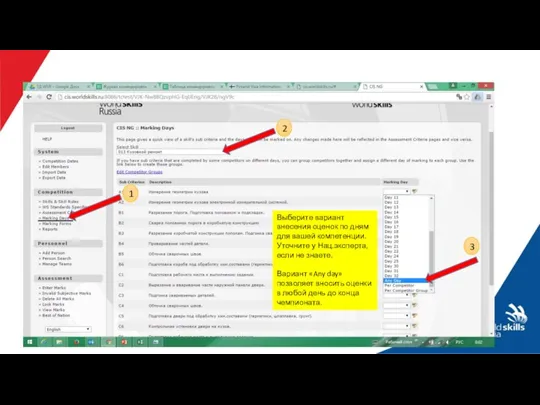

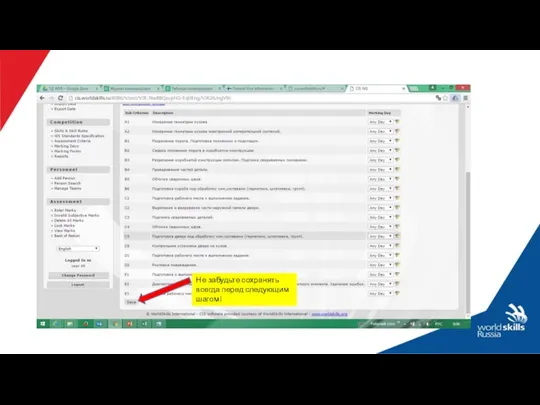

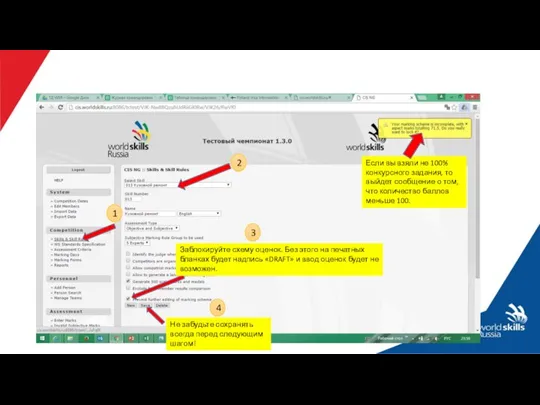

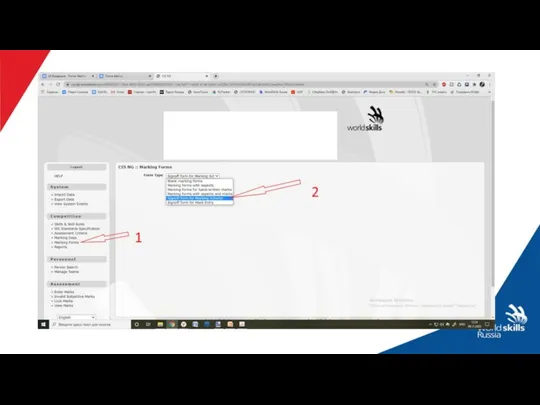

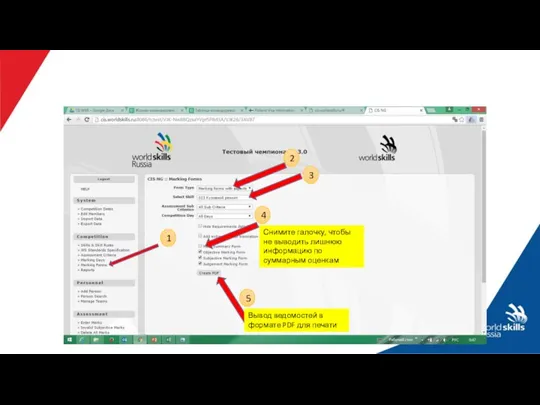

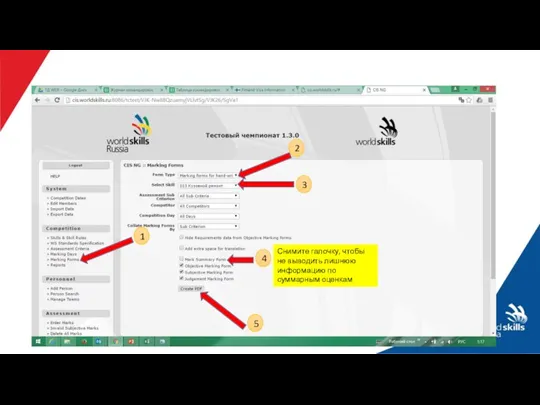
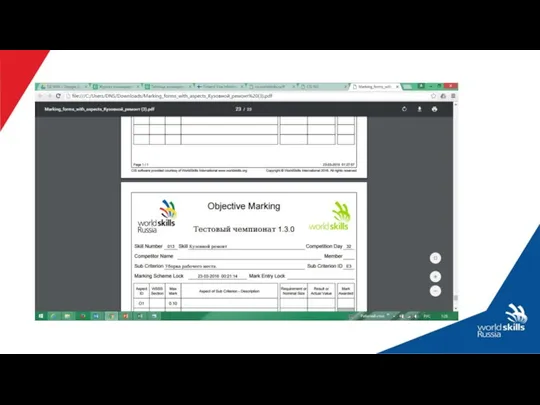

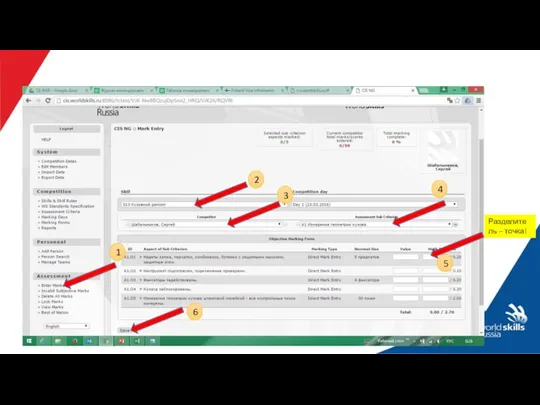

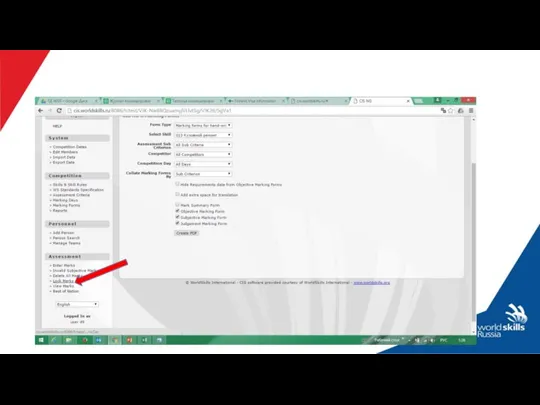

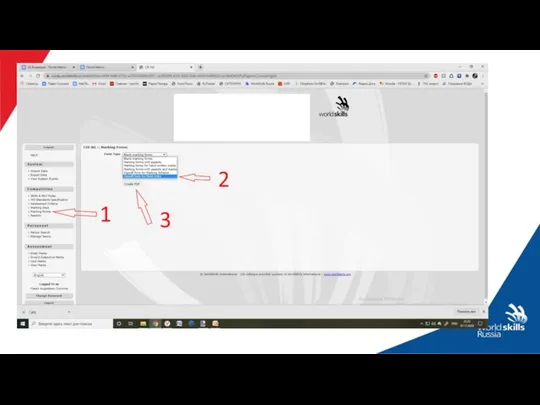
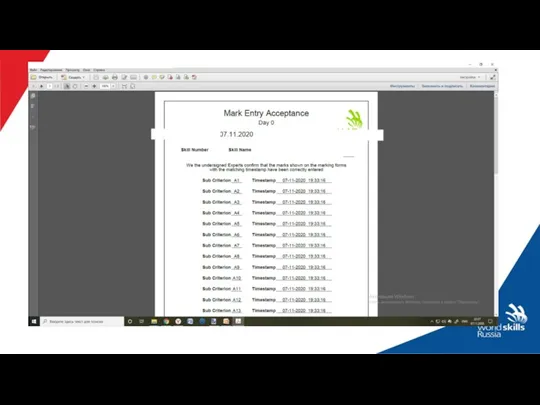

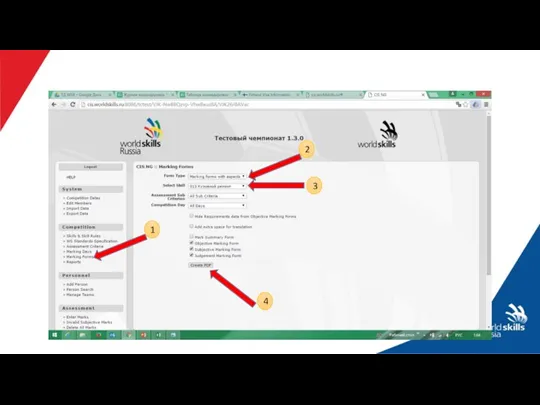
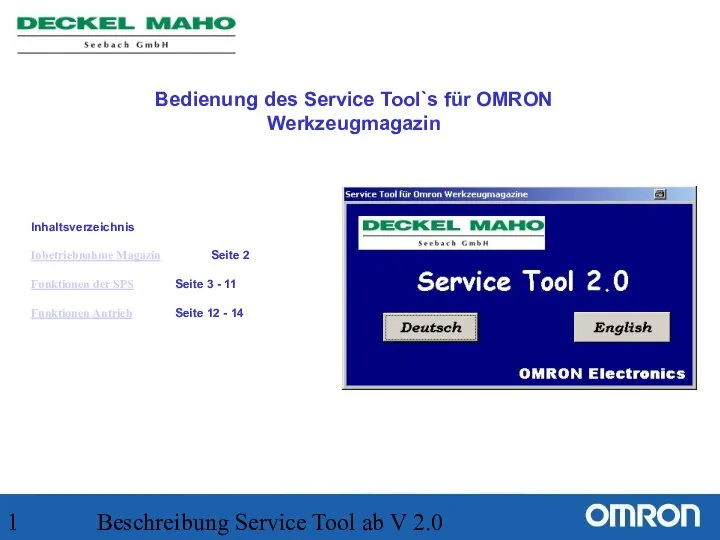 Bedienung des Service Tool`s für OMRON Werkzeugmagazin
Bedienung des Service Tool`s für OMRON Werkzeugmagazin Аппаратная реализация компьютера. Периферийные устройства
Аппаратная реализация компьютера. Периферийные устройства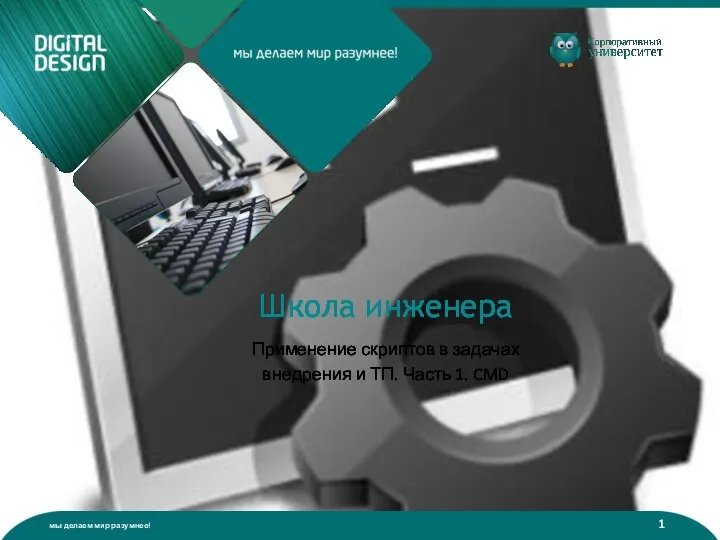 Школа инженера. Применение скриптов в задачах внедрения и ТП. Часть 1. CMD
Школа инженера. Применение скриптов в задачах внедрения и ТП. Часть 1. CMD Понятие информации. Лекция 1
Понятие информации. Лекция 1 2 ЛЕКЦИЯ
2 ЛЕКЦИЯ Модернизация клиентской части ЕМГИС Объекты потребительского рынка и земельные участки
Модернизация клиентской части ЕМГИС Объекты потребительского рынка и земельные участки Информационная модель системы
Информационная модель системы Системное программное обеспечение персональных компьютеров
Системное программное обеспечение персональных компьютеров Проектирование тестов в методологии белого ящика
Проектирование тестов в методологии белого ящика Единая автоматизированная информационная система Авиационный промышленный кластер (ЕАИС Авиапром) пилотный проект
Единая автоматизированная информационная система Авиационный промышленный кластер (ЕАИС Авиапром) пилотный проект Ozon (остатки)
Ozon (остатки) How to write a resolution
How to write a resolution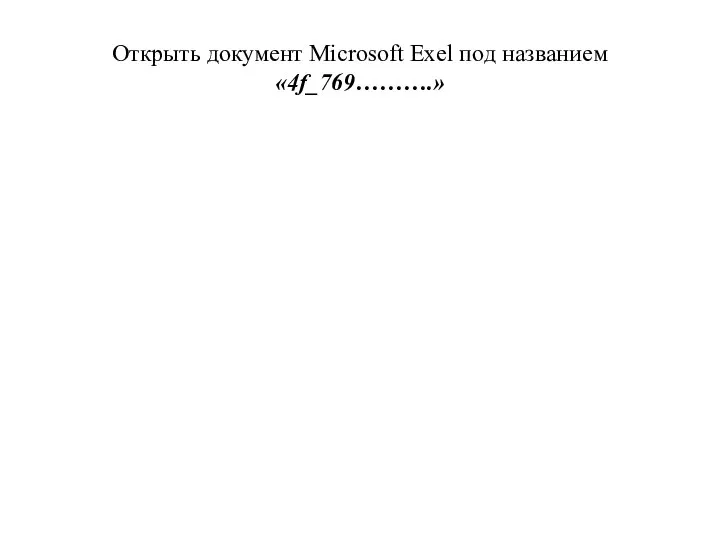 Работа с документами в Microsoft Exel
Работа с документами в Microsoft Exel Методологии разработки ПО
Методологии разработки ПО Инфо-Импульс
Инфо-Импульс Функция – именованная последовательность инструкций
Функция – именованная последовательность инструкций Установка программного обеспечения и прошивки
Установка программного обеспечения и прошивки Участие в разработке информационных систем для Александровской больницы города Астрахани
Участие в разработке информационных систем для Александровской больницы города Астрахани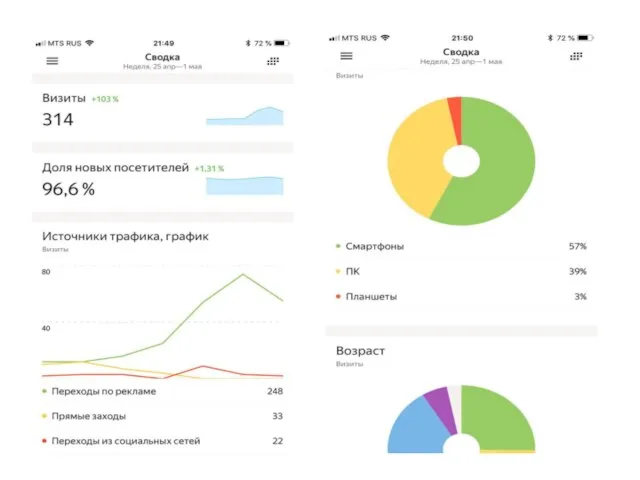 Яндекс директ
Яндекс директ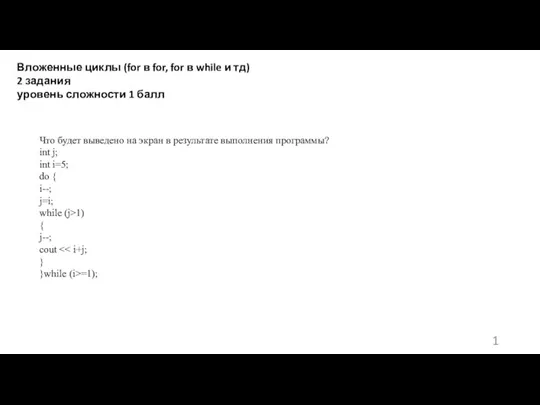 КТ2
КТ2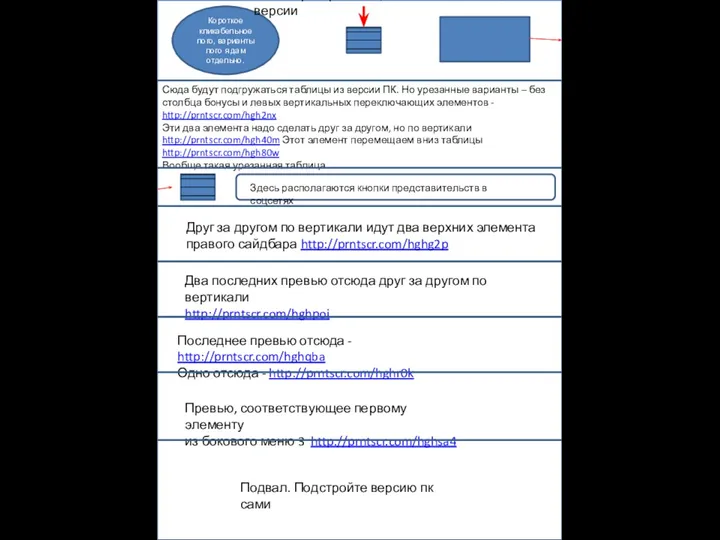 Короткое кликабельное лого
Короткое кликабельное лого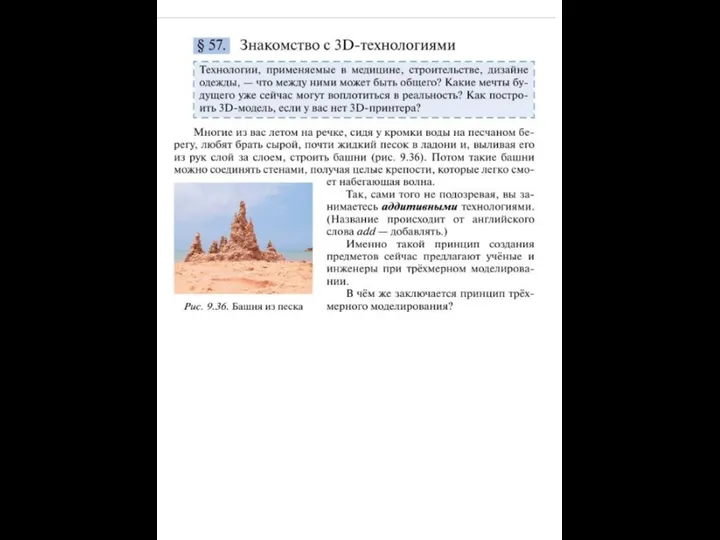 Знакомство с 3D-технологиями
Знакомство с 3D-технологиями Векторное кодирование графической информации
Векторное кодирование графической информации Распознавание и идентификация лиц на основе векторной логики
Распознавание и идентификация лиц на основе векторной логики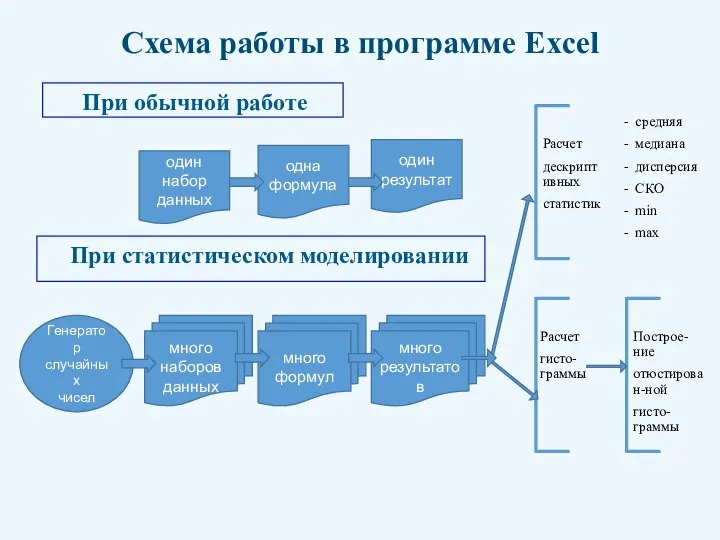 Моделирование. Схема работы в программе Excel
Моделирование. Схема работы в программе Excel Цифровые технологии в дизайне
Цифровые технологии в дизайне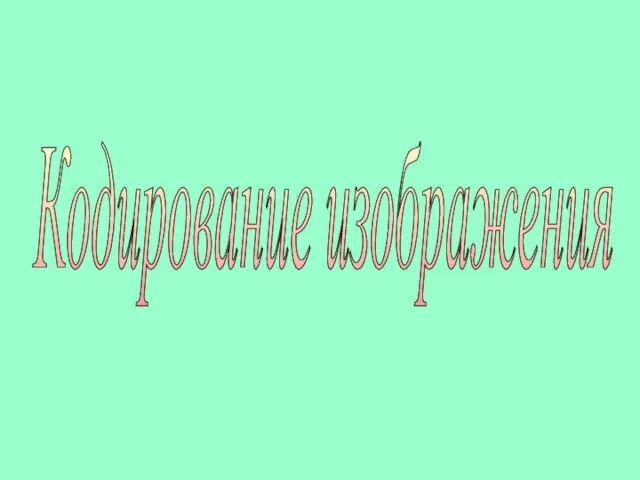 Презентация "Кодирование изображения" - скачать презентации по Информатике
Презентация "Кодирование изображения" - скачать презентации по Информатике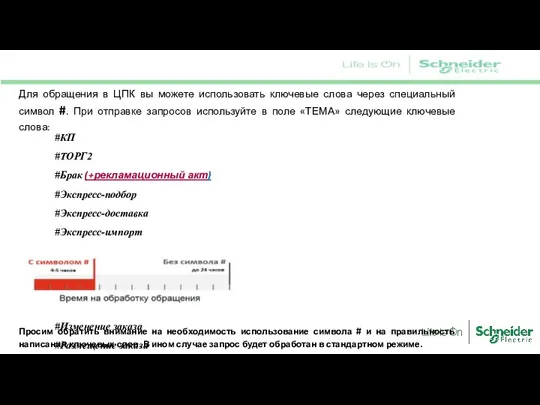 Для обращения в ЦПК
Для обращения в ЦПК